Video - Registrazione Fatture Fornitori 
Video - Registrazione Fatture Fornitori: un caso più complesso 
Video - Modifica registrazione Fatture Fornitori 
Video - Eliminazione registrazioni errate Fatture Fornitori 

Registrazione Fatture Fornitori
Il programma permette di effettuare la registrazione delle Fatture Fornitori. Le funzionalità offerte sono:
- ricerca documenti;
- annullamento documento;
- inserimento sezione IVA;
- inserimento contropartite;
- modifica dati testata;
- modifica dati IVA e contropartite;
- registrazione istantanea dei movimenti contabili durante la fase di registrazione;
- aggiornamento istantaneo della situazione contabile del Fornitore.
- creazione automatica scadenze;
- accesso diretto all'anagrafica Fornitori;
- accesso diretto al Piano dei Conti;
- accesso diretto alle Condizioni di Pagamento.
Note
Tramite questo programma non è possibile registrare le fatture di Fornitori CEE o Nazionali non soggetti a Reverse Charge. A tale scopo utilizzare i programmi dedicati.
Per visualizzare l'aiuto in linea:
Tasti funzione utilizzabili
| F1 | Visualizzazione spiegazioni relative al campo corrente |
| Alt + F1 | Elenco tasti per l'editing e lo spostamento sui campi |
| Ctrl + F1 | Elenco tasti funzione utilizzabili |

Registrazione Fatture Fornitori – Immissione dati testata
Protocollo (obbligatorio)Caratteri ammessi: solo numerici
Inserire il numero di Protocollo assegnato alla Fattura Fornitore da registrare.
Una volta compilato il campo, se il Protocollo è già stato inserito, vengono visualizzati i dati ad esso relativi e si entra in modalità di modifica; se il Protocollo è nuovo, si entra in modalità di inserimento.
E' possibile cancellare un Protocollo indicandone il numero e premendo il tasto F4, senza premere INVIO.
In alternativa si può utilizzare il tasto F4 nella fase di modifica dei dati di testata.
Tasti funzione utilizzabili
| F4 | Cancellazione Protocollo prima della stampa bollato |
| Ctrl + F4 | Storno Protocollo dopo stampa bollato |
| F6 | Variazione data registrazione |
| F8 | Elenco codici relativi al campo corrente |
| ESC | Termina il programma |
Numero Fattura (obbligatorio)Caratteri ammessi: alfabetici e numerici, MAIUSCOLO forzato
Inserire il numero della Fattura Fornitore da registrare.
Una volta compilato il campo, se la Fattura è già stata inserita, vengono visualizzati i dati ad essa relativi e si entra in modalità di modifica; se la Fattura è nuova, si entra in modalità di inserimento.
Per registrare Fatture Fornitori con un numero più lungo di 8 caratteri, indicare solamente le cifre più significative.
Tasti funzione utilizzabili
| F6 | Variazione data registrazione |
| F8 | Elenco codici relativi al campo corrente |
| ESC | Termina il programma |
Data Fattura (obbligatorio)Caratteri ammessi: solo numerici, formato della data GGMMAA o GGMMAAAA
Inserire la data della Fattura.
Vengono effettuati controlli di congruenza tra la data indicata e la data di registrazione.
Tasti funzione utilizzabili
| ESC | Termina il programma |
Codice Fornitore (obbligatorio)Caratteri ammessi: alfabetici e numerici, MAIUSCOLO forzato
Inserire il codice del Fornitore.
Viene presentata la ragione sociale, le condizioni di pagamento in essere ed i dati relativi a Dare ed Avere.
Tasti funzione utilizzabili
| F2 | Richiamo programma gestione Fornitori |
| F8 | Elenco Fornitori per Codice |
| Shift + F8 | Elenco Fornitori in ordine alfabetico |
| ESC | Termina il programma |
Codice Condizioni di PagamentoCaratteri ammessi: solo numerici
Le Condizioni di Pagamento sono quelle che sono state memorizzate nell'anagrafica del Fornitore selezionato.
E' possibile variarle estemporaneamente, qualora si rendesse necessario.
Tasti funzione utilizzabili
| F2 | Richiamo tabella Condizioni di Pagamento |
| F8 | Elenco Condizioni di Pagamento |
| ESC | Termina il programma |

Registrazione Fatture Fornitori – Iva
ImponibileCaratteri ammessi: solo numerici ed il punto decimale
Indicare l'imponibile per ogni aliquota Iva indicata in fattura (ogni aliquota comporta la compilazione di una nuova riga).
Qualora sulla fattura fossero indicati solo importi comprensivi di Iva, è possibile inserire tale importo in questo campo ed effettuare lo scorporo quando si è posizionati sul campo successivo, ovvero quello relativo all'aliquota Iva.
Lasciando questo campo vuoto, è possibile registrare Fatture di sola Iva.
Tasti funzione utilizzabili
| F7 | Percentuale indetraibilità Iva |
| F9 | Inserimento contropartite |
| F10 | Salta immissione contropartite |
| ESC | Se non è ancora stata inserita alcuna riga di registrazione, annullamento registrazione Fattura in corso; in caso contrario posizionamento sull'elenco delle righe di imponibile |
Aliquota IvaCaratteri ammessi: solo numerici
Indicare l'aliquota Iva relativa all'imponibile impostato nel campo precedente.
Tramite il programma “Gestione Progressivi e Parametri” è possibile indicare nella voce foriva il codice IVA più frequentemente utilizzato.
Qualora sulla fattura fossero indicati solo importi comprensivi di Iva, è possibile inserire tale importo nel campo precedente ed effettuare lo scorporo quando si è posizionati su questo campo.
Tasti funzione utilizzabili
| F7 | Percentuale indetraibilità Iva |
| F8 | Elenco Aliquote Iva |
| F9 | Inserimento contropartite |
| F10 | Salta immissione contropartite |
| Ctrl + F10 | Calcola imponibile da importo comprensivo di Iva |
| ESC | Se non è ancora stata inserita alcuna riga di registrazione, annullamento registrazione Fattura in corso; in caso contrario posizionamento sull'elenco delle righe di imponibile |
Importo IvaCaratteri ammessi: solo numerici ed il punto decimale
Normalmente questo campo viene compilato automaticamente, ma viene fornita la possibilità di intervenire manualmente per “tarature fini” nel caso l'arrotondamento dell'Iva impiegato per la compilazione del documento originale non seguisse i criteri standard.
Confermando il dato, viene inserita una riga nell'elenco degli imponibili registrati. Terminati gli inserimenti, verificare che il totale della Fattura riportato in calce all'elenco delle registrazioni corrisponda a quello indicato sul documento cartaceo.
Tasti funzione utilizzabili
| F7 | Percentuale indetraibilità Iva |
| F9 | Inserimento contropartite |
| F10 | Salta immissione contropartite |
| ESC | Se non è ancora stata inserita alcuna riga di registrazione, annullamento registrazione Fattura in corso; in caso contrario posizionamento sull'elenco delle righe di imponibile |
Iva detraibileCaratteri ammessi: solo alfabetici, MAIUSCOLO forzato
Normalmente questo campo viene compilato automaticamente con il valore 'S' (l'IVA è detraibile), in caso contrario lasciare il campo vuoto.
Confermando il dato, viene inserita una riga nell'elenco degli imponibili registrati. Terminati gli inserimenti, verificare che il totale della Fattura riportato in calce all'elenco delle registrazioni corrisponda a quello indicato sul documento cartaceo.
Tasti funzione utilizzabili
| F7 | Percentuale indetraibilità Iva |
| F9 | Inserimento contropartite |
| F10 | Salta immissione contropartite |
| ESC | Se non è ancora stata inserita alcuna riga di registrazione, annullamento registrazione Fattura in corso; in caso contrario posizionamento sull'elenco delle righe di imponibile |

Registrazione Fatture Fornitori – Contropartite
Codice Conto (contropartita) (obbligatorio)Caratteri ammessi: solo numerici
Indicare il conto della contropartita per la chiusura della registrazione.
In fase di configurazione è possibile indicare il conto dei Costi d'uso più frequente.
Il conto Iva Acquisti viene gestito automaticamente dal programma, l'Operatore deve solamente indicare il conto sul quale imputare i Ricavi relativi alla Fattura in corso di registrazione.
Con il tasto F10 è possibile concludere la registrazione della Fattura saltando l'immissione delle contropartite. Tale opzione può essere utile nel caso si abbiano dei dubbi sulle contropartite da assegnare, e non si voglia bloccare la registrazione delle Fatture successive.
Ovviamente sarà necessario rimettere mano al più presto alle registrazioni incomplete!
Tasti funzione utilizzabili
| F2 | Richiamo programma gestione Sottoconti |
| F8 | Elenco Sottoconti |
| F10 | Salta immissione contropartite |
| ESC | Ritorno all'inserimento e/o modifica delle righe di imponibile ed Iva |
Descrizione (obbligatorio)Caratteri ammessi:
Normalmente la descrizione del movimento viene composta automaticamente, e non è necessario far altro che confermare il contenuto del campo.
Nel caso si fossero modificati i dati della testata della Fattura (numero, data), è necessario intervenire manualmente per correggere la descrizione del movimento.
Tasti funzione utilizzabili
| F10 | Salta immissione contropartite |
| ESC | Ritorno all'inserimento e/o modifica delle righe di imponibile ed Iva |
DareCaratteri ammessi: solo numerici ed il punto decimale
Indicare l'importo da imputare alla contropartita.
E' possibile suddividere gli importi tra più contropartite. Il campo viene compilato automaticamente con il residuo del valore da imputare alle contropartite, ma è liberamente modificabile dall'Operatore. E' anche possibile non indicare alcun valore, nel caso si volessero utilizzare più righe per la descrizione del movimento.
Tasti funzione utilizzabili
| F10 | Salta immissione contropartite |
| ESC | Ritorno all'inserimento e/o modifica delle righe di imponibile ed Iva |
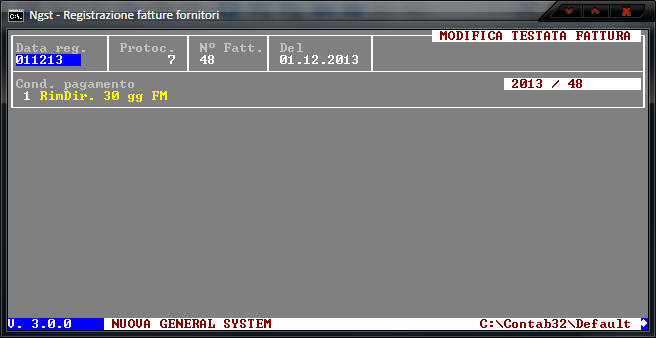
Registrazione Fatture Fornitori – Modifica
Note
- Nel caso si fossero modificati i dati della testata della Fattura (numero, data), è necessario intervenire manualmente per correggere la descrizione del movimento nella sezione dedicata all'inserimento delle contropartite.
- Se la fattura è stata registrata automaticamente al momento dell'emissione (comportamento standard nei nostri programmi), è necessario ristamparla con i nuovi dati di testata corretti.
Data Registrazione (obbligatorio)Caratteri ammessi: solo numerici, formato della data GGMMAA o GGMMAAAA
Inserire la nuova data di registrazione della Fattura Fornitore.
Tasti funzione utilizzabili
| F4 | Cancellazione Protocollo prima della stampa bollato |
| ESC | Ritorno inserimento dati di testata |
Protocollo (obbligatorio)Caratteri ammessi: solo numerici
Inserire il nuovo numero del Protocollo da registrare.
Tasti funzione utilizzabili
| F4 | Cancellazione Protocollo prima della stampa bollato |
| ESC | Ritorno inserimento dati di testata |
Numero Fattura (obbligatorio)Caratteri ammessi: alfabetici e numerici, MAIUSCOLO forzato
Inserire il nuovo numero della Protocollo da registrare.
Tasti funzione utilizzabili
| F4 | Cancellazione Protocollo prima della stampa bollato |
| ESC | Ritorno inserimento dati di testata |
Data Fattura (obbligatorio)Caratteri ammessi: solo numerici, formato della data GGMMAA o GGMMAAAA
Inserire la nuova data della Fattura.
Vengono effettuati controlli di congruenza tra la data indicata e la data di registrazione.
Nel caso si fossero modificati i dati della testata della Fattura (numero, data), è necessario intervenire manualmente per correggere la descrizione del movimento nella sezione dedicata all'inserimento delle contropartite.
Se la fattura è stata registrata automaticamente al momento dell'emissione (comportamento standard nei nostri programmi), è necessario ristamparla con i nuovi dati di testata corretti.
Tasti funzione utilizzabili
| F4 | Cancellazione Protocollo prima della stampa bollato |
| ESC | Ritorno inserimento dati di testata |
Codice Condizioni di PagamentoCaratteri ammessi: solo numerici
Le Condizioni di Pagamento sono quelle che sono state memorizzate nell'anagrafica del Fornitore selezionato.
E' possibile variarle estemporaneamente, qualora si rendesse necessario.
Tasti funzione utilizzabili
| F2 | Richiamo tabella Condizioni di Pagamento |
| F4 | Cancellazione Protocollo prima della stampa bollato |
| F8 | Elenco Condizioni di Pagamento |
| ESC | Ritorno inserimento dati di testata |